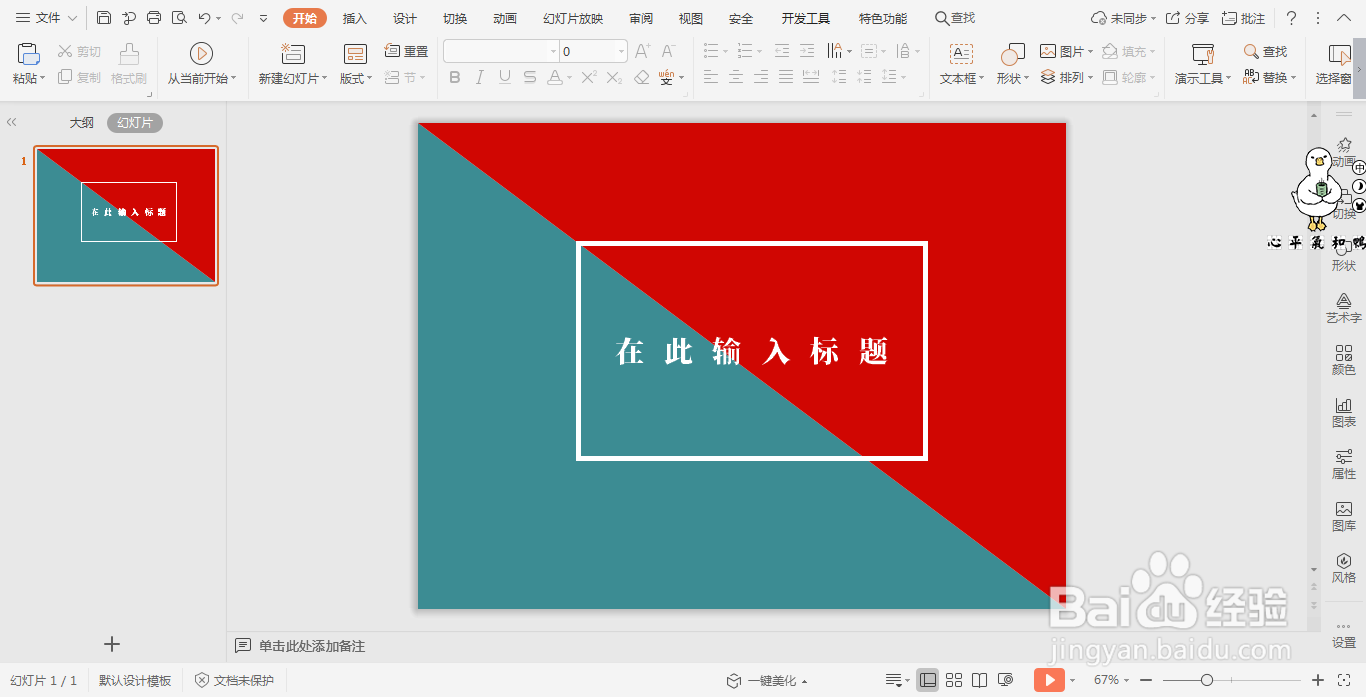1、在插入选项卡中点击形状,选择其中的直角三角形。

2、在页面上绘制出形状,具体的摆放位置如图所示。

3、选中直角三角形,按住ctrl键,鼠标拖动进行复制,摆放如图所示的位置。

4、在绘图工具中点击填充,一个直角三角形填充为红色,另一个直角三角形填充为蓝色,并设置为无轮廓。

5、接着插入一个矩形,放置在页面的中间,效果如图所示。

6、选中矩形,在绘图工具中点击填充,选择其中的“无填充颜色”。

7、点击轮廓,线条颜色填充为白色,线条宽度设置为6磅。

8、在矩形中间输入封面的标题,并设置好合适的字体,这样红蓝拼色封面就制作好了。